האם השלט הרחוק או Apple Remote שלך טלוויזיה אפל לא עובד או לא מגיב כמו שצריך? היום נראה כמה טריקים כדי שתוכלו לפתור את הבעיה הזו ולהמשיך ליהנות מה Apple TV שלכם בסלון או, כמוני, לשכב במיטה 😉
להחיות את שלט Apple TV שלך
לפני כמה ימים השלט רחוק שלי טלוויזיה אפל, האלומיניום, הפסיק לעבוד, ככה פתאום. בלחיצה, מחוון הוביל יהבהב שלוש פעמים בלבן, אך שום דבר בכלל, ה- iCacharro סירב להגיב, אז ירדתי לעבודה לפני שנסעתי לנסיעה חנות Apple Murcia בכלל לא.
אני מתעלם מהעצות האלה, אבסורדיות משהו, מהסוג «ודא שאתה מכוון היטב אליהן טלוויזיה אפל»ובואו נגיע ללב העניין.
קודם כל, הפתרונות האלה שאנחנו הולכים לראות מיועדים מתי הפקודה זה עובד, כלומר, הוא פולט אות, אבל ה- טלוויזיה אפל זה לא מגיב, כלומר, אם הוא לא פולט אות, עדיף להתחיל בהחלפת הסוללה לפני שעושים משהו אחר.
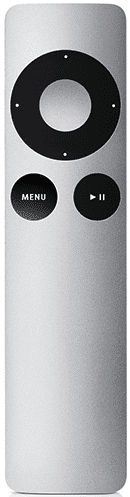
ניסיון ראשון לקשר שוב את הבקר, אולי הקישור אבד משום מה. עשו זאת כפי שהוסבר לנו בתמיכה הטכנית של אפל:
- בשלט Apple אלומיניום, לחץ והחזק את לחצני התפריט והימין למשך שש שניות.
- בגרסאות ישנות יותר של Apple Remote Remote, לחץ והחזק את לחצן התפריט וכפתור Next / Fast Forward למשך שש שניות.
תוכל גם לבצע את השלבים הבאים באמצעות האפליקציה המרוחקת מה- iPhone, iPad או iPod touch שלך:
- בחר הגדרות> כללי> שלטים מהתפריט הראשי של ה- טלוויזיה אפל.
- בחר זוג Apple Remote.
לאחר שזווגת בהצלחה את Apple Remote, ה- טלוויזיה אפל יציג סמל קישורים מקושרים (
) מעל סמל השלט רחוק. לאחר קישור, טלוויזיה אפל הוא יקבל רק פקודות למטרות כלליות מהבקר המקושר.

אם זה לא עובד והשלט שלך עדיין נמצא באותו מצב כמו בהתחלה, סביר להניח שהאות עבר עם איזה שלט אחר שנמצא ברחבי הבית, זה מה שקרה לי. אז הפיתרון נמצא הסר את הקישור משלט Apple. אתה יכול לעשות זאת מאותו שלט ש- «לא עובד», זה שיוצר את שלך טלוויזיה אפל אבל זה לא עושה שום דבר אחר. שוב אנו ממלאים אחר ההוראות שאפל מספרת לנו בדף התמיכה הטכנית שלה:
- בשלט שלט אלומיניום של Apple, לחץ והחזק את הלחצנים תפריט ושמאל למשך שש שניות.
- בגרסאות ישנות יותר של Apple Remote Remote, לחץ והחזק את לחצן התפריט ולחצנים / הקודמים למשך שש שניות.
תוכל גם לבצע את השלבים הבאים:
- בחר הגדרות> כללי> שלטים מהתפריט הראשי של ה- טלויזיית אפל.
- בחר בטל קישור עם Apple Remote.
לאחר שהסרת בהצלחה את הקישור מבקר, ה- טלוויזיה אפל יציג סמל קישור נפרד (
) מעל סמל השלט רחוק בפינה השמאלית העליונה של המסך.
בשלב זה השלט הרחוק שלי עבד בצורה מושלמת, אך אם לא, תצטרך לקשר את Apple Remote שלך עם שלך טלוויזיה אפל. לשם כך, עקוב אחר ההוראות שראינו בעבר.
אני מקווה שהטריק הזה עזר לך ושיהיה לך הפקודה שלך שוב פעילה. אם אהבתם את הפוסט הזה, אל תפספסו עוד הרבה טריקים, טיפים והדרכות במדור שלנו הדרכות. ואם יש לך ספקות, ב שאלות יישומיות אתה יכול לשאול את כל השאלות שיש לך ולעזור למשתמשים אחרים לברר את הספקות שלהם.
תודה על הטיפים, עזרו מאוד ופתרתי את בעיית השלט רחוק
מאוריציוס
השלט הרחוק שלי עובד אבל החץ העליון לא מגיב, ולכן אני לא יכול לנווט בטלוויזיה שלי. רק החץ למטה, לימין ולשמאל יעבוד. מה שאני עושה?
היי, השליטה שלי הייתה רעה במשך חודשים והלכתי לחנות והם אמרו לי שאני צריך לשנות את השליטה, והיום נתקלתי בדף שלך ואני יכול לעשות את זה בלי שאצטרך לקנות שליטה נוספת ... תודה ! שימושי ביותר
האם ניתן לנקות את המגעים של בקרת האלומיניום של Apple TV ????
אתה שמן אתה יודע
שלום, תודה רבה, העצה שלך עזרה לי יותר מדי